有些伙伴还不熟悉爱奇艺格式怎么转换MP4,今日IEfans小编就给大家介绍爱奇艺转换MP4格式步骤一览,有需要的朋友快来看看吧! 一、首先打开迅捷视频转换器,点击左上角的【新建文件
有些伙伴还不熟悉爱奇艺格式怎么转换MP4,今日IEfans小编就给大家介绍爱奇艺转换MP4格式步骤一览,有需要的朋友快来看看吧!
一、首先打开迅捷视频转换器,点击左上角的【新建文件夹】。

二、然后打开在爱奇艺下载的视频。
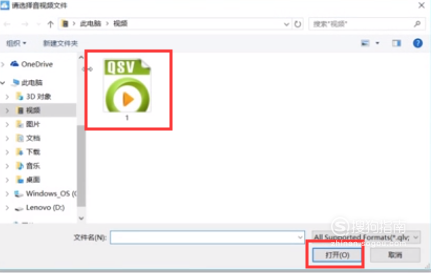
三、在新弹出来的界面中,点击【开始转码】。
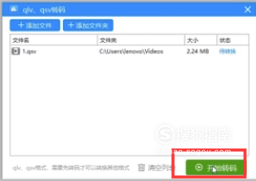
四、随后我们就可以看到视频已经被转化为MP4的格式啦,最后设置该视频的保存位置,然后点击右下角的【开始转换】就可以啦。这样爱奇艺格式就被转化为MP4的格式啦。
爱奇艺相关攻略推荐:
爱奇艺电脑客户端如何取消连续包月服务 自动续费取消技巧分享
爱奇艺怎么关闭青少年模式?关闭青少年模式的方法介绍
爱奇艺怎么设置青少年模式?设置少年模式的方法介绍

上文就是小编为您带来的爱奇艺转换MP4格式步骤一览了,若还有疑问请多多关注IE浏览器中文网站!
